如何修復升級 Windows 11 時磁碟空間不足的問題?
若要修復升級到 Windows 11 時出現的「磁碟空間不足」問題,您必須釋放 C: 磁碟上的空間。您可以透過刪除臨時檔案、卸載未使用的程式/應用程式、將檔案移至外部磁碟機或執行磁碟清理程式來完成此操作。您也可以檢查 Windows 更新資料夾並將其移至其他位置。
微軟將於2026 年 10 月 14 日正式終止 Windows 10 的支援更新,這意味著 Windows 10 用戶將無法收到安全性更新或技術更新。因此,許多人正準備從 Windows 10 升級到 Windows 11。然而,一個常見的問題是空間不足,無法完成 Windows 11 的安裝。在這篇文章中,EaseUS 軟體 解釋了 Windows 11 需要多少空間以及如何修復磁碟空間不足錯誤以實現順利升級。
升級到 Windows 11 需要多少空間?
在升級到 Windows 11 之前,了解 Windows 11 升級需要多少空間至關重要。
根據微軟的官方文檔,您的電腦至少需要:
- 64 GB 或更多儲存空間用於安裝 Windows 11。
- 在安裝過程中可能需要額外的空間來下載更新和啟用特定功能。
請記住,這只是最低要求。從現有的 Windows 10 系統升級時,Windows 安裝程式可能需要係統磁碟機(通常為 C:)上最多 20 GB 的臨時可用空間來下載和解壓升級檔案。
如果您的電腦沒有足夠的可用空間,您將遇到以下錯誤:
- “Windows 11 安裝失敗。”
- “系統驅動器上空間不足。”
- 或者升級選項可能不會出現在 Windows Update 中。
請隨意在社交媒體上分享此帖子以幫助更多用戶。
如何修復 Windows 11 升級空間不足的問題
在本節中,我們將指導您透過簡單實用的解決方案來解決「執行 Windows 11 升級所需的磁碟空間不足」的問題。
請依照以下詳細說明修復 Windows 11 升級所需的磁碟空間不足問題。
方法 1. 一鍵擴充 C 槽 - 最簡單
如果 C 槽空間不足以執行 Windows 11 安裝或升級,最快的方法之一是使用專業的磁碟管理工具,如EaseUS Partition Master 。
它允許您一鍵擴充系統分割區 (C:),且不會遺失資料,即使沒有相鄰的未分配空間,而磁碟管理無法做到這一點。它與 Windows 10 和 Windows 11 完全相容,並且無需任何技術知識即可操作。
以下是如何修復磁碟空間不足以升級到 Windows 11:
操作 1. 使用未配置空間延伸系統 C 槽
- 1. 右鍵點選系統 C 槽,選擇「調整大小/移動」。
- 2. 將系統磁區末端拖到未配置空間中,以便將其增加到 C 槽。然後點選「確定」。
- 3. 點選「執行操作」>「應用」執行延伸 C 槽操作。
操作 2. 不使用未配置空間延伸系統 C 槽
- 1. 右鍵點選系統磁碟上有足夠可用空間的大磁碟區,選擇「分配空間」。
- 2. 在從(*:)分配空間到系統磁碟,並將系統 C 槽的末端拖動到未配置空間中。點選「確定」。
- 3. 點選「執行操作」,軟體將列出待執行操作,然後點選「應用」儲存變更並延伸 C 槽。
- 0:00-0:32 使用未配置空間延伸系統磁碟
- 0:32-1:00 不使用未配置空間延伸系統磁碟
無論您是升級還是僅最佳化系統,EaseUS Partition Master 都可協助確保您的電腦有足夠的空間用於 Windows 11 安裝和未來的更新。
方法 2. 為 Windows 11 升級釋放磁碟空間 - 5 個技巧
您也可以使用 Windows 內建功能手動清理儲存空間。以下是一些快速提示,可協助您釋放數 GB 的磁碟空間。
⚠️在繼續之前,請注意不要刪除任何關鍵系統或個人檔案。⚠️
1. 刪除不必要的文件
瀏覽您的下載、影片或桌面資料夾並刪除不再需要的檔案。
2. 清空資源回收桶
資源回收桶中的檔案仍然佔用磁碟空間。右鍵點選桌面上的資源回收桶,然後選擇「清空資源回收桶」。
3. 運行磁碟清理
- 在搜尋框中搜尋磁碟清理並啟動它。
- 選擇您的 C 槽並按一下「確定」。
- 勾選不需要的檔案類型(例如暫存檔案、系統日誌),然後點選確定刪除。
4. 使用儲存感知
- 按照以下路徑:前往設定>系統>儲存。
- 啟用儲存感知,它會自動從資源回收桶中刪除臨時檔案和內容。
- 您也可以根據當前需求將其配置為按計劃運行。
5. 禁用休眠模式
休眠可能會佔用數 GB 的空間。若要釋放更多空間用於 Windows 11 升級,請依照下列步驟操作:
- 按 Win + R 和輸入cmd,按 Ctrl + Shift + Enter 以管理員身份執行命令提示字元
- 然後,執行命令並按 Enter: powercfg /hibernate off
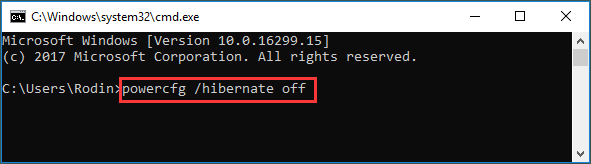
方法 3. 移動大檔案或應用程式
如果您的系統磁碟機 C 槽幾乎已滿,且您無法在其上安裝 Windows 11,請考慮將大檔案或應用程式重新定位到另一個磁碟機或儲存空間裝置。
選項 1. 移動至另一個硬碟
以下是將大型應用程式移至另一個驅動器以釋放更多空間的方法:
- 前往「設定」>「應用程式」>「已安裝的應用程式」。
- 點擊佔用大量空間的應用程式,然後點擊“移動”並選擇另一個內部驅動器。
選項 2. 使用外部儲存裝置
您可以將大檔案(例如下載和影片)移至外接硬碟以釋放更多磁碟空間:
⚠️如果需要,請確保在升級期間保持連線。⚠️
- 插入外接硬碟或 USB 隨身碟。
- 將大型媒體檔案、備份或安裝程式拖曳到外接儲存裝置。
結論
隨著 Windows 10 支援即將結束,升級到 Windows 11 對於長期安全性和相容性至關重要。但是,如果您正為磁碟空間不足而苦惱,請不要驚慌;這篇文章提供了幾種行之有效的解決方法。
透過使用 EaseUS Partition Master 等可靠工具,以及手動釋放或移動文件,您無需更換硬體即可騰出升級空間。請分享這篇文章,幫助更多磁碟空間不足的使用者升級 Windows 11。
關於升級到 Windows 11 時磁碟空間不足的常見問題解答
在這篇文章中,我提供了幾種解決升級到 Windows 11 時空間不足的方法。請查看以下問題以了解更多詳細資訊。
1. 如果我沒有足夠的空間安裝 Windows 11 怎麼辦?
若要修復「空間不足」錯誤,請嘗試透過刪除垃圾檔案、使用「磁碟清理」或將大檔案移至其他位置來釋放系統磁碟機上的空間。EaseUS Partition Master等工具也可以幫助您快速擴充 C 槽空間。
2. 如果磁碟空間不足,無法進行更新,該怎麼辦?
您可以刪除不必要的檔案、卸載未使用的應用程式或使用外部儲存裝置裝置。此外,還可以考慮停用休眠模式或使用儲存感知功能自動清理。
3. Windows 11 升級需要多少可用空間?
至少需要 64 GB 的儲存空間,但 Windows 安裝程式在升級期間可能需要 20 GB 或更多的臨時可用空間。為了獲得流暢的體驗,建議至少預留 80-100 GB 的總可用空間。
這篇文章有解決您的問題嗎?
相關文章
-
![]() Ken/2025-01-24
Ken/2025-01-24
-
![]() Harrison/2025-01-24
Harrison/2025-01-24
-
使用 USB 格式化程式和 PowerShell 將 128GB USB 格式化為 FAT32
![]() Gina/2025-01-24
Gina/2025-01-24
-
修復 Windows 11/10 中高 RAM 記憶體使用率問題【10 種實用修復方法】
![]() Gina/2025-12-31
Gina/2025-12-31
關於 EaseUS Partition Master
全面的磁碟 & 分割區管理軟體,適合個人或商業用途。讓它幫您管理硬碟:調整分割區大小,格式化,刪除,克隆或格式轉換。
簡易教學影片

如何切割Windows 11/10/8/7硬碟
這篇文章是否有幫到您?
需要我們提供什麼樣的幫助
輸入問題並找到答案。

